

作者: Gina Barrow, 最新更新: 2021年12月6日
iTunes 是许多 iOS 用户添加和同步音乐、播放列表等的便捷工具。 但是,最近有几个人报告说他们在使用 iTunes 时遇到了问题。 最常见的问题是“添加到设备”丢失或无法在 iTunes 上运行。
有时可能是由于 iPhone 存储空间不足,尤其是当您将高清视频传输到 iPhone 时。 高质量的视频和音乐占用了大量空间。 另一个可能的原因是过时的 iTunes 版本,可以通过较新的版本轻松修复。
为了更好地解决问题,让这篇文章成为您解决问题的指南 iTunes 添加到 练习 设备不工作 问题。 查看这 6 个您可以尝试的强大解决方案。
第 1 部分。 4 修复添加到设备在 iTunes 中不起作用的解决方案第 2 部分。修复 iTunes 问题的最推荐方法部分3。 概要
如果您遇到问题 iTunes 添加到设备 选项是 不工作,不要再试图弄清楚事情了,我们将为您提供 6 种最方便的方法来解决此 iTunes 错误。
看看哪种解决方案最适合您!
第一次看到“添加到设备”选项在 iTunes 中不起作用时,请快速重启两台设备。 同步可能会有延迟,简单的关闭和打开会有所帮助。
你正在用吗 iTunes的比赛? 此功能限制手动将音乐添加到您的 iPhone。 当您的 iCloud 音乐库打开时,您将无法使用或添加来自 iTunes 的音乐。 您可以通过以下方式暂时禁用 iTunes Match:
您也可以仔细检查 iCloud的 音乐库已关闭。 这也可以阻止您向手机添加歌曲。
您需要检查的另一件事是计算机上的文件夹位置。 iTunes 可能无法找到您要添加的特定文件。 文件或文件夹可能已被移动或删除。
检查文件是否与添加到库时的位置相同。
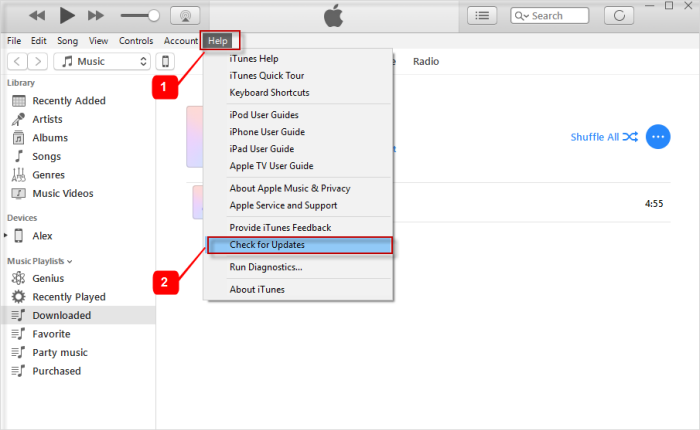
也许,您的 iPhone 和 iTunes 不兼容,因为您在计算机上使用的是过时的 iTunes。 您可以按照以下步骤简单地检查是否有可用更新:
就像开头提到的那样, “iTunes 添加到设备不起作用”可能是由于 iPhone 上没有足够的空间造成的。 您可以简单地检查您是否有足够的存储空间
如果您的设备已满,您可以先清理并删除旧文件和不需要的文件,然后再将其重新连接到 iTunes。
最后,如果更新 iTunes 不能解决问题,您可以继续 卸载iTunes 完全来自您的计算机。 删除 iTunes 后,进行全新安装。 这个新的 iTunes 将被更新,也许会更正“iTunes 添加到设备不起作用“ 问题。
您在传输过程中是否丢失了一些歌曲和视频? 丢失您最喜欢的曲目和视频可能会很烦人,尤其是如果您在传输过程中小心翼翼地照顾它们。 不幸的是,iTunes 可能并不总是完美的。 它可能会导致一些问题,从而阻碍您的活动。
iOS的数据恢复
恢复照片,视频,联系人,消息,通话记录,WhatsApp数据等。
从iPhone,iTunes和iCloud恢复数据。
与最新的 iPhone 和 iOS 兼容。
免费下载
免费下载

要快速恢复已删除的歌曲和视频,请使用 FoneDog iOS数据恢复 软件。 这款专业软件可让您恢复丢失或删除的数据,例如 iPhone 上的音乐、视频、照片和其他主要文件。
您需要做的是下载 FoneDog iOS 数据恢复并将其安装在计算机上。 成功安装后,您可以选择要使用的恢复模式。
按着这些次序:

根据情况,您可以选择直接从设备恢复、从 iTunes 备份恢复或从 iCloud 恢复。
使用 USB 数据线,将您的 iPhone 插入计算机并等待 FoneDog iOS 数据恢复自动识别您的设备。 点击开始扫描
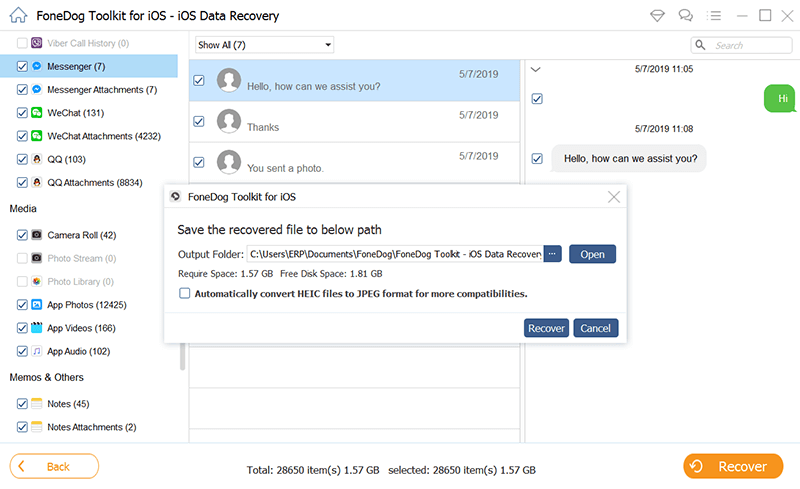
FoneDog iOS 数据恢复将扫描您的 iPhone 或您的 iTunes/iCloud 备份。 它将显示所有从 iPhone 恢复的项目或提取 iTunes/iCloud 备份,您可以在其中简单地标记需要恢复的文件。 此时,您可以执行完整数据恢复或进行选择性恢复。
设置您的文件目标文件夹,然后单击“恢复”。
在使用 iTunes 传输任何文件期间,您可以做的最好的事情就是养成检查最新更新的习惯。 您还可以检查您的 iPhone 是否有更新的 iOS版本. 过时的软件会极大地影响您执行流程的方式,例如将文件添加到您的设备。
好消息,“iTunes 添加到设备不起作用”可以通过上面给出的 6 种解决方案轻松修复。 在数据丢失的情况下,您可以实际使用 FoneDog iOS数据恢复. 该软件具有有效、方便地恢复丢失和删除的文件所需的所有专业功能。 你以前遇到过这个错误吗? 你采取了哪些措施来解决它?
人们也读iPhone备份提取器:从iPhone / iPad备份中恢复数据修复iCloud备份不显示在我的iPhone上的5种方法[2021更新]
发表评论
评论
热门文章
/
有趣乏味
/
简单困难
谢谢! 这是您的选择:
Excellent
评分: 4.6 / 5 (基于 109 评级)